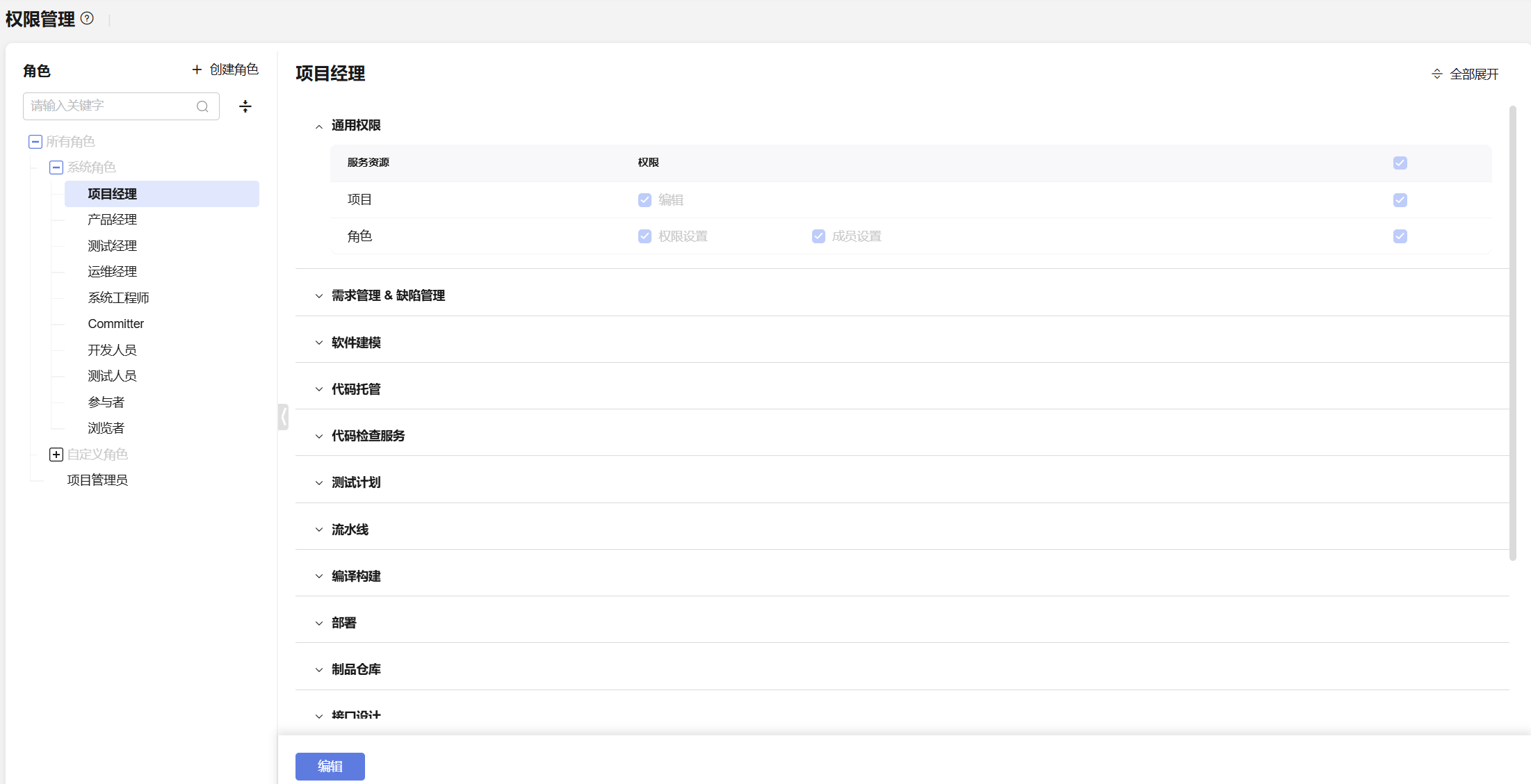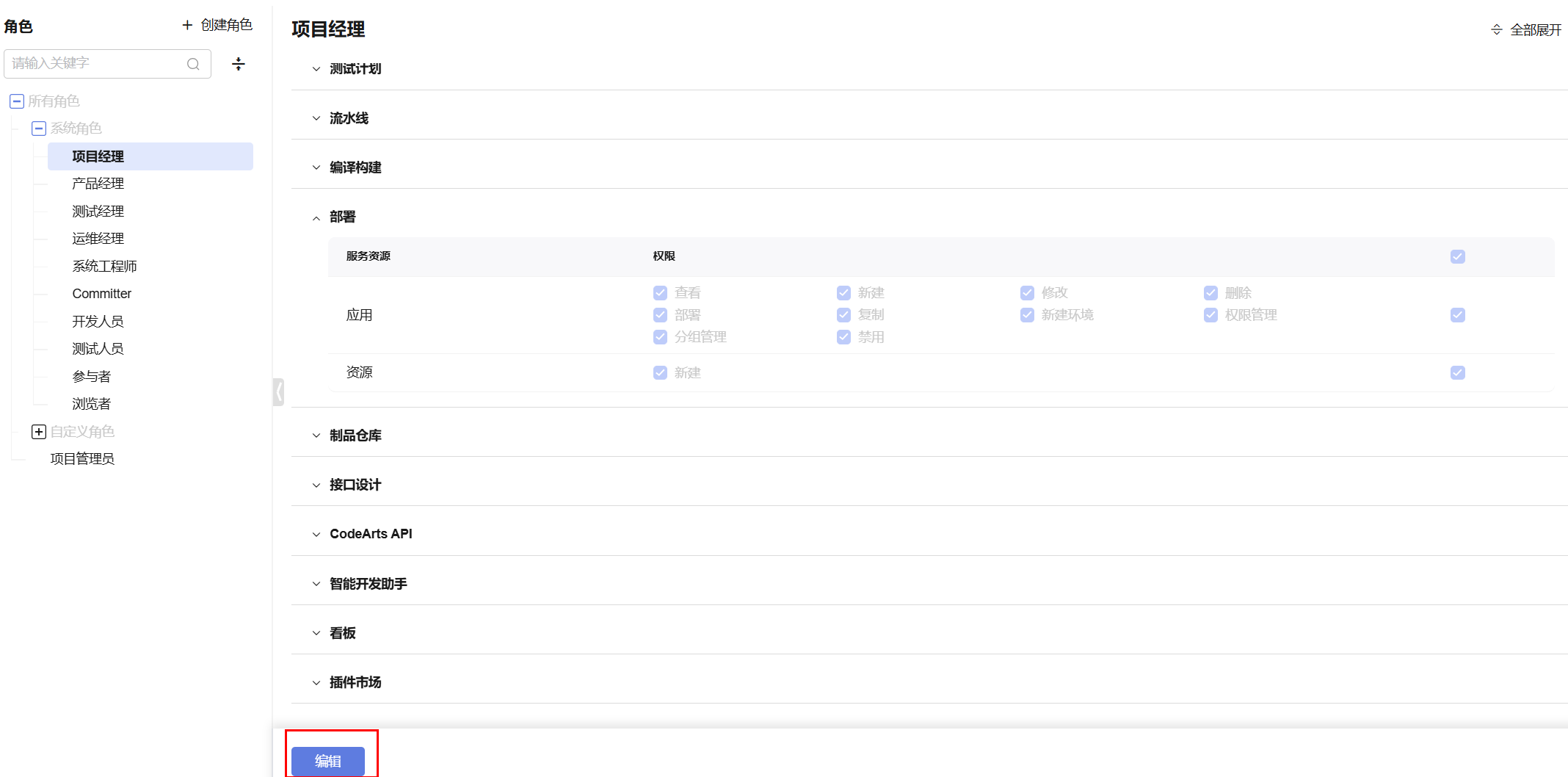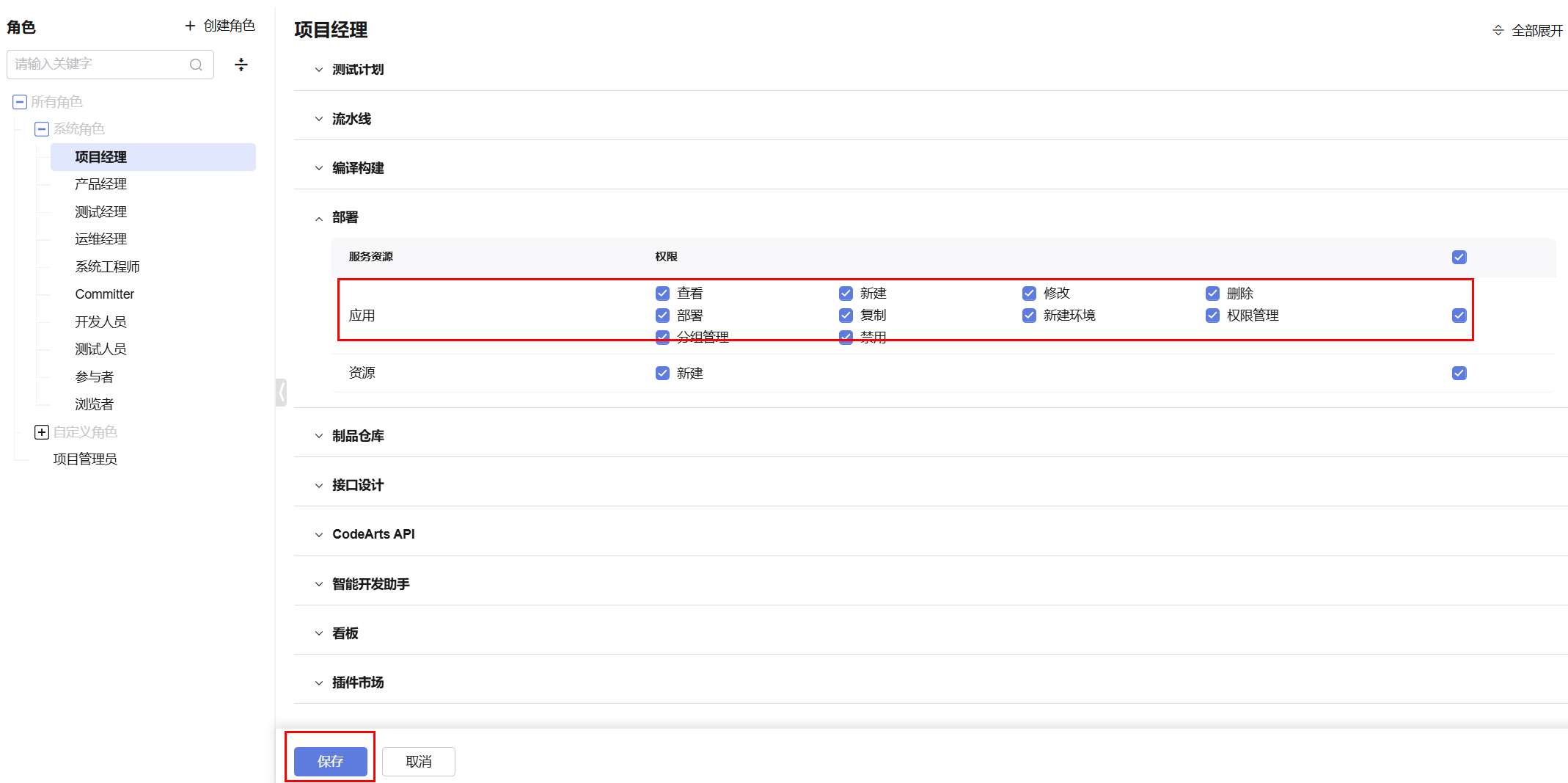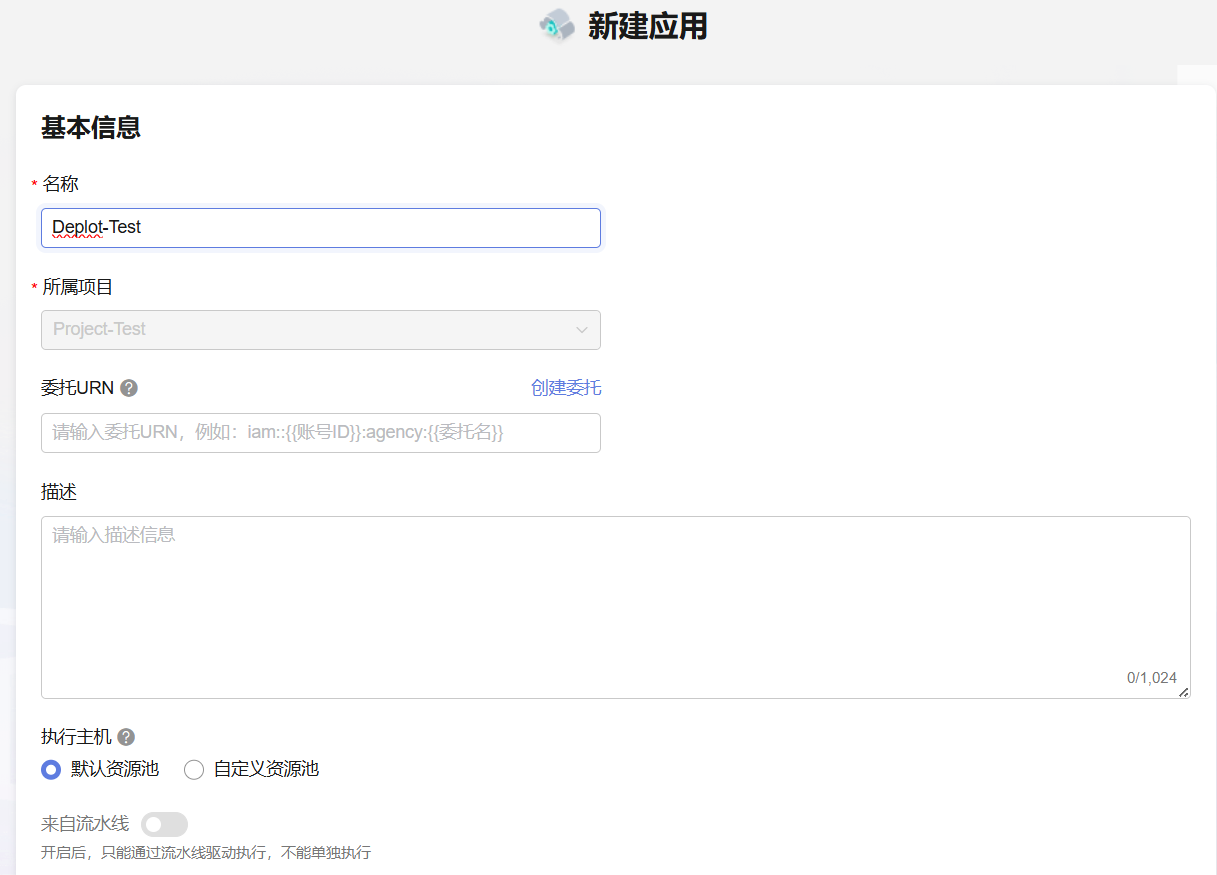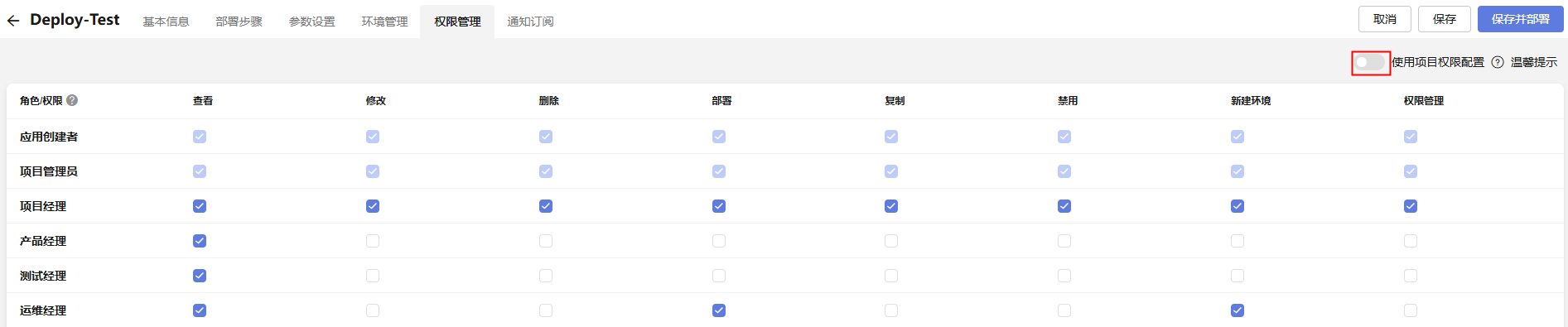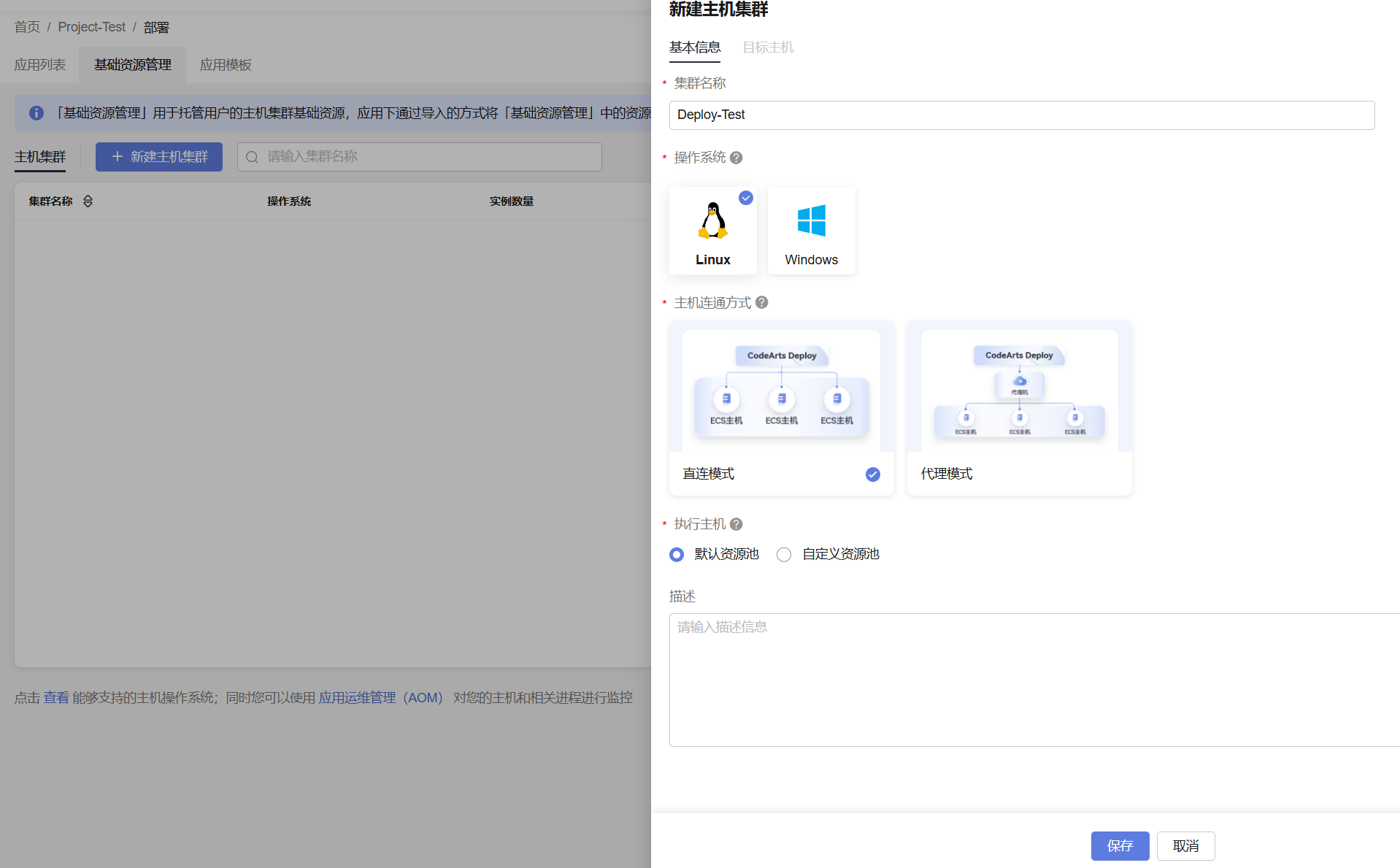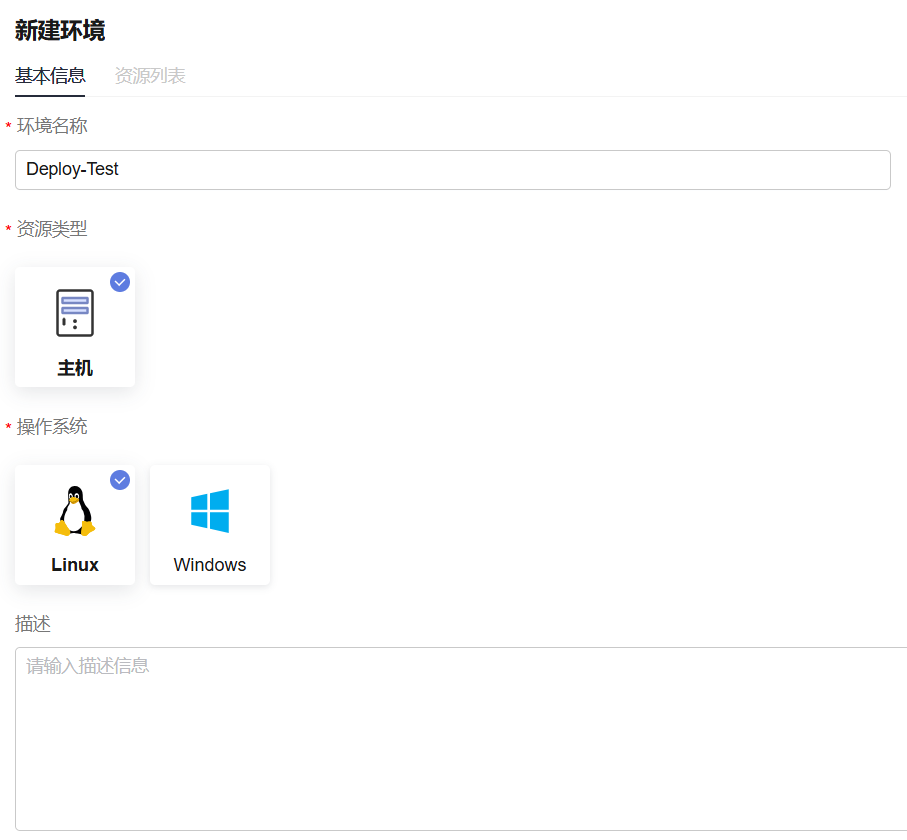更新时间:2025-08-26 GMT+08:00
CodeArts Deploy权限管理最佳实践
方案概述
部署服务的权限管理,主要分为应用权限、主机集群权限和环境权限三部分。其中应用权限又分为项目级应用权限和应用级权限。
项目级应用权限是针对整个项目下所有应用的权限矩阵模板,创建应用时默认使用项目级应用权限配置,如果需要单独调整某个应用的权限,可在此应用的权限管理中取消使用项目级权限配置,单独调整此应用的权限配置。
准备工作
- 已开通并授权使用CodeArts Deploy。
- 已完成新建项目(选择“Scrum”模板,命名为“Project_Test”)。
进入项目内部署服务
- 登录华为云控制台页面。
- 单击页面左上角
 ,在服务列表中选择“开发与运维 > 软件开发生产线 CodeArts”。
,在服务列表中选择“开发与运维 > 软件开发生产线 CodeArts”。 - 单击“前往工作台”,进入工作台首页。
- 进入准备工作中创建的“Project_Test”项目页面。
- 左侧菜单列表中选择“持续交付 > 部署”进入部署首页。
编辑项目级应用权限
- 进入项目内部署服务。
- 单击页面左侧菜单列表中选择“设置 > 权限管理”进入项目级权限管理页面,如图1 项目级权限管理。
- 在左侧角色列表页选择要编辑权限的角色,展开右侧“部署”服务页签。单击左下角“编辑”进行项目级部署应用权限编辑,如图2。
- 编辑完成后单击“保存”,完成对应角色项目级部署应用权限编辑,如图3 保存项目级部署应用权限。
编辑单应用权限
批量编辑应用权限
- 进入项目内部署服务。
- 勾选列表中应用名称前的勾选框,可以同时勾选多个应用。
- 单击页面下方批量操作栏内的“权限管理”,弹出“权限管理”弹窗。
图6 应用权限管理
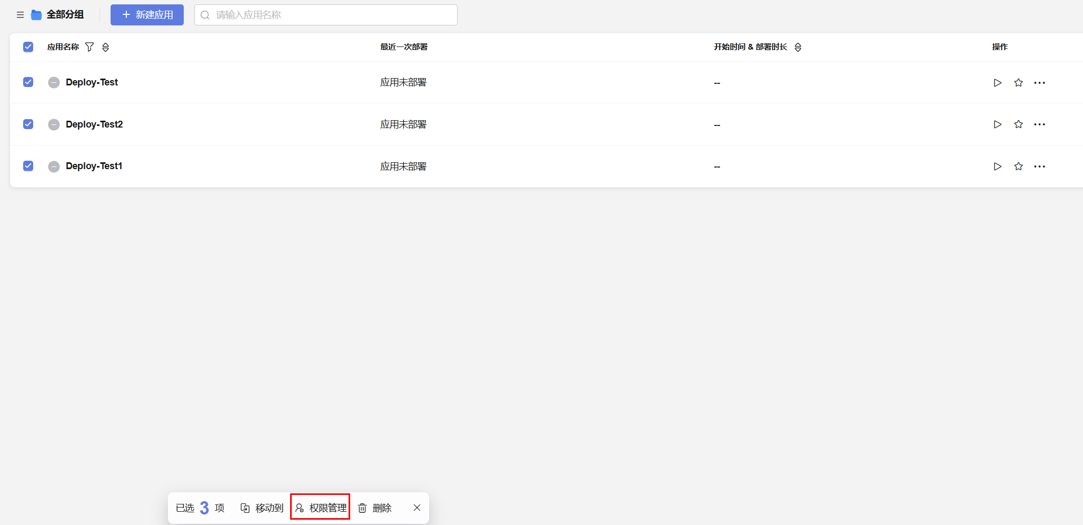
- 根据业务需要,打开或关闭“使用项目权限设置”。关闭“使用项目权限设置”可对已勾选的应用进行批量权限设置。
图7 批量设置多应用角色权限
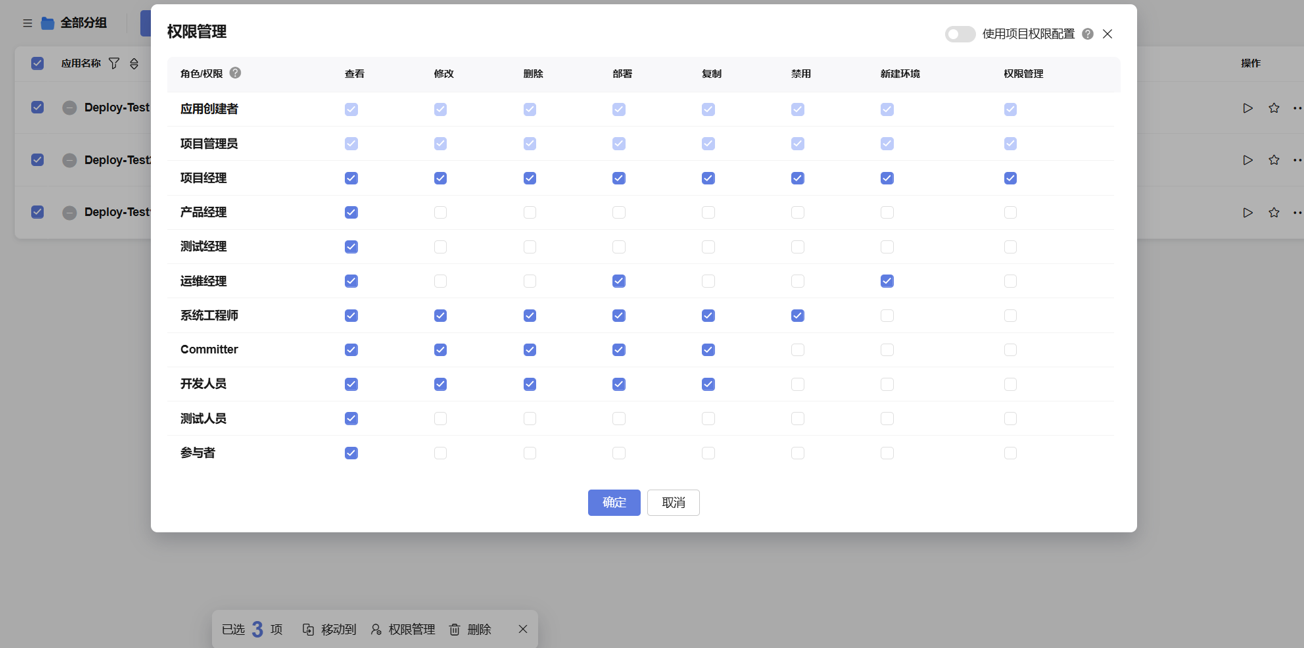
- 单击“确定”,保存权限设置。
编辑主机集群权限
- 进入项目内部署服务。
- 单击“基础资源管理”,切换到“基础资源管理”页面。
- 单击“新建主机集群”,如图5 新建主机集群,参考表2 主机集群基本信息配置主机集群基本信息。
- 单击“保存”完成主机集群基本信息创建后,关闭弹窗返回主机集群列表页。
- 单击对应集群“操作”的
 ,选择“权限管理”。
图9 集群权限管理
,选择“权限管理”。
图9 集群权限管理
- 在“权限管理”弹窗中,勾选或取消勾选角色权限,设置主机集群权限。
图10 设置主机集群权限
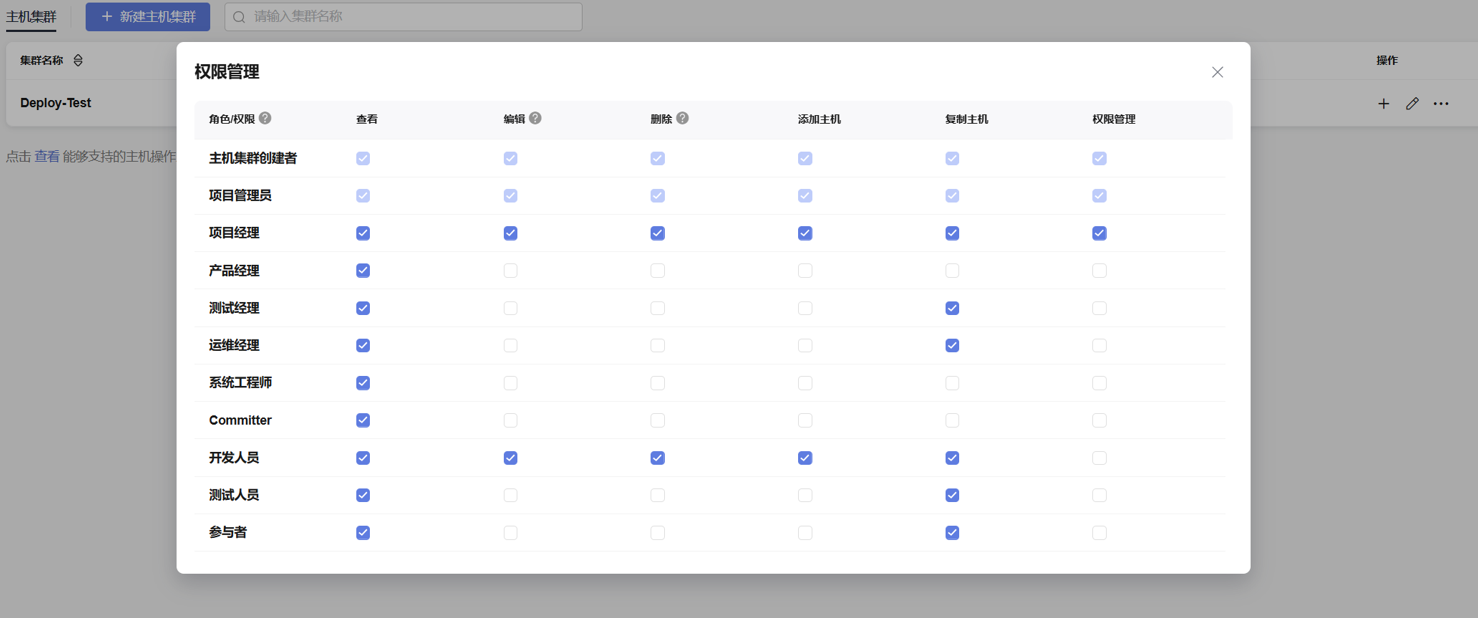
- 完成设置,关闭弹窗即可。
编辑环境权限
- 进入项目内部署服务。
- 单击已创建的“Deploy-Test”应用名,进入应用详情页。
- 单击“环境管理”切换至环境管理页面。
- 单击“新建环境”弹出新建环境弹窗,如图8 新建环境。
- 参考下表配置环境基本信息。
表3 主机集群基本信息 参数
参数说明
环境名称
环境名称,输入“Deploy-Test”。
资源类型
选择“主机”。
操作系统
选择“Linux”。
描述
输入对环境的描述信息,长度0-500个字符。
- 单击“保存”完成环境创建,并关闭弹窗返回环境列表页。
- 在操作列单击
 图标,弹出权限管理弹窗,如图9 环境权限管理。
图标,弹出权限管理弹窗,如图9 环境权限管理。
- 根据业务需要,勾选或取消勾选角色权限。
图13 设置环境权限

- 完成设置,关闭弹窗即可。